- 公開日:
Google マップをオフラインで使う方法
皆さんは、Google マップをオンラインで使用したことはありますか?
今回こちらの記事では、そもそもGoogle マップはオフラインで利用できるのかということと、その用途などを詳しくお伝えします。ぜひ参考にしてみてください。
グーグル マップはオフラインで使える?
Google マップは一部の機能を除き、オフラインで利用可能です。
電波のあるところで、携帯電話回線、もしくはその他Wi-Fiなどのネット回線を使って事前にダウンロードすることが前提となります。
なお、利用できるのは「ダウンロードしたエリアの地点情報検索」と「車の経路」限定で、徒歩、自転車等の経路はオフラインでは利用できません。
オフラインの用途
山間部など電波の通じないところで利用したいときに便利です。
車であれば経路を検索できますし、地名やスポットを検索することもできます。
日本の場合
日本では海外よりも遅れてオフライン機能が実装され、2019年3月より利用できるようになりました。
遅れた理由をGoogleは「契約上の制限」としておりますが、詳細は不明です。
日本にお住いの方の用途としては上記にて記載している、山間部など電波の届かないエリアの案内が多くなると考えられます。
海外の場合
海外に行った場合は、電波が使えない場面が増えるので、日本にいるときよりもオフライン機能は重宝されます。
海外では、滞在しているホテルはWi-Fiがあるものの、外に出てしまうと電波を受信できないというケースも多いです。
ホテルにいるうちに、巡るエリアの地図をダウンロードしておくと、非常に便利です。
Google マップをオフラインで使う方法
Google マップをオフラインで使うにはまず、地図情報のダウンロードが必須です。iPhoneのスクリーンショットと共に紹介します。
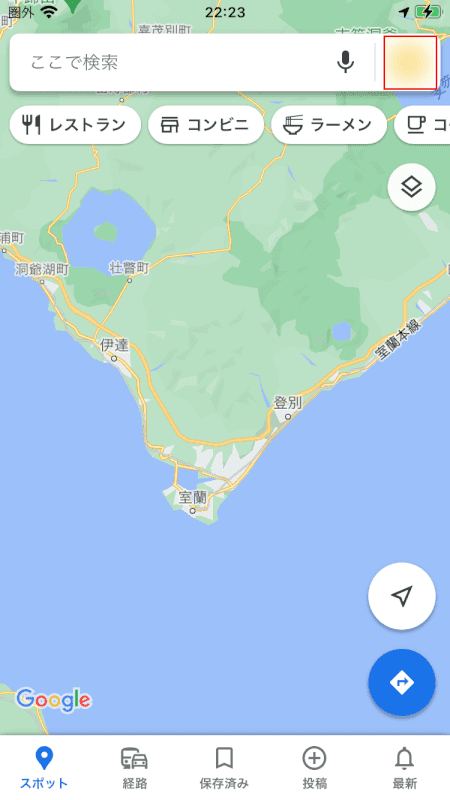
Googleアカウントのアイコンをタップします。
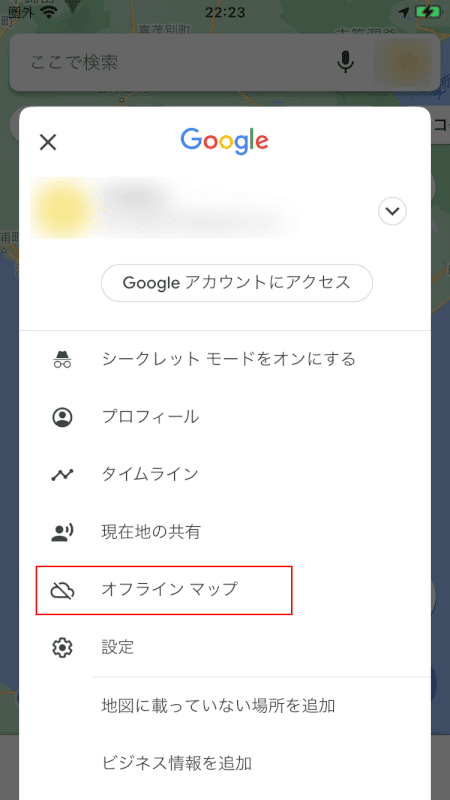
「オフラインマップ」を選択します。
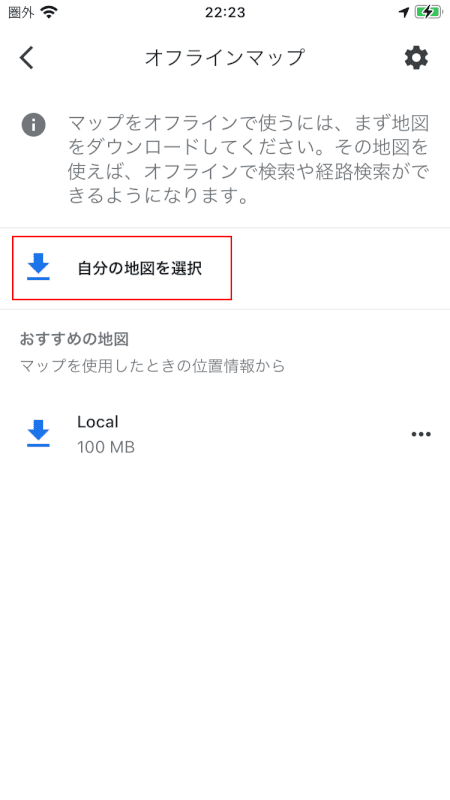
「自分の地図を選択」をタップします。
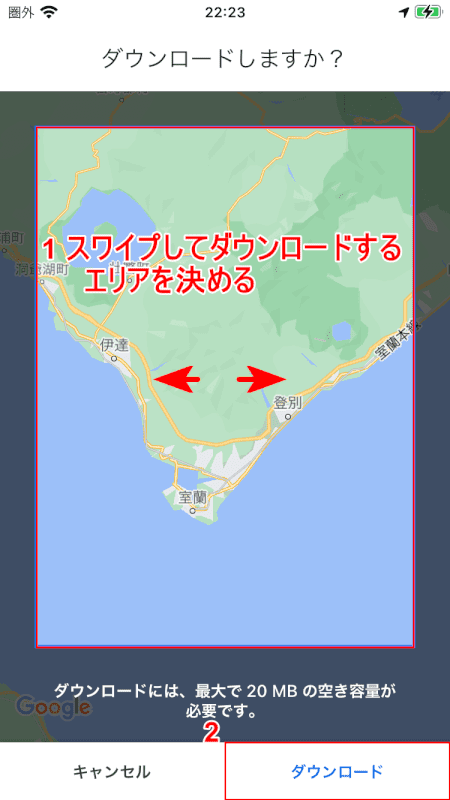
①地図をスワイプしてダウンロードするマップのエリアを決め、②「ダウンロード」をタップします。これでダウンロードが開始します。完了次第、オフライン環境でも閲覧できるようになります。
Google マップのオフラインの使い方
オフラインマップのダウンロード方法が分かったところで、次はその使い方を紹介します。
オフライン機能は基本的に、電波の無い場所での、車のナビ機能として使うことを前提としています。
オフラインでナビする
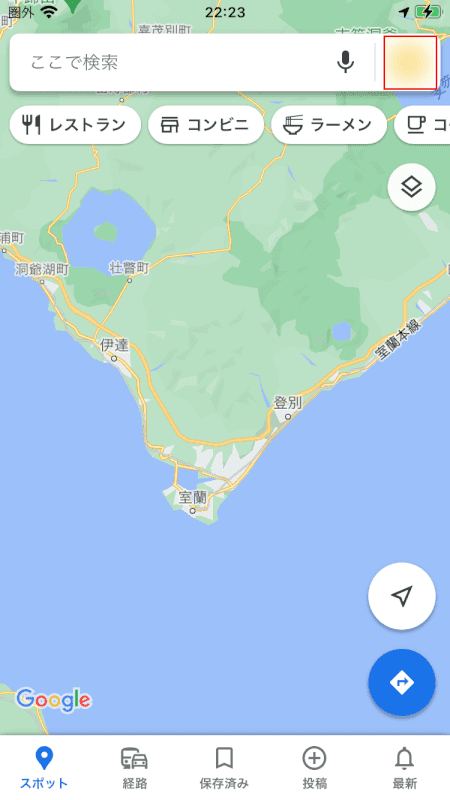
Googleアカウントのアイコンをタップします。
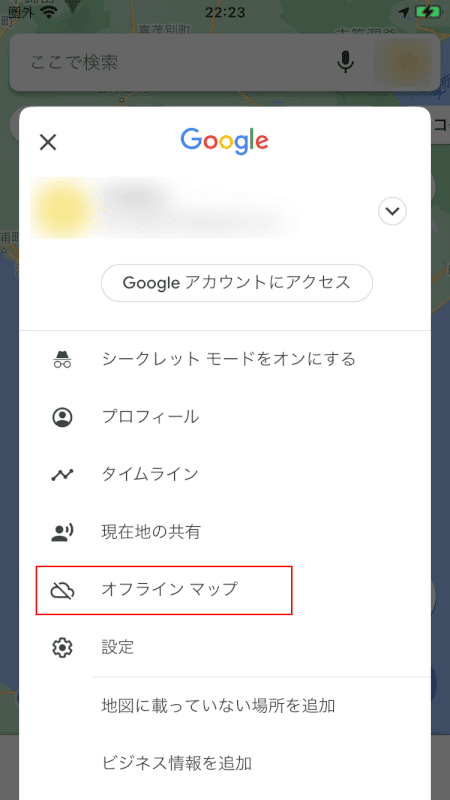
「オフラインマップ」を選択します。
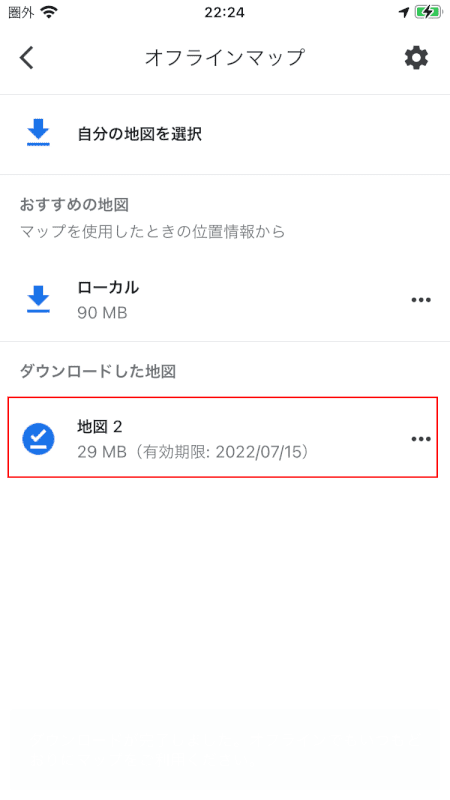
「ダウンロードした地図」の中に先ほどダウンロードした地図が表示されるのでタップします。
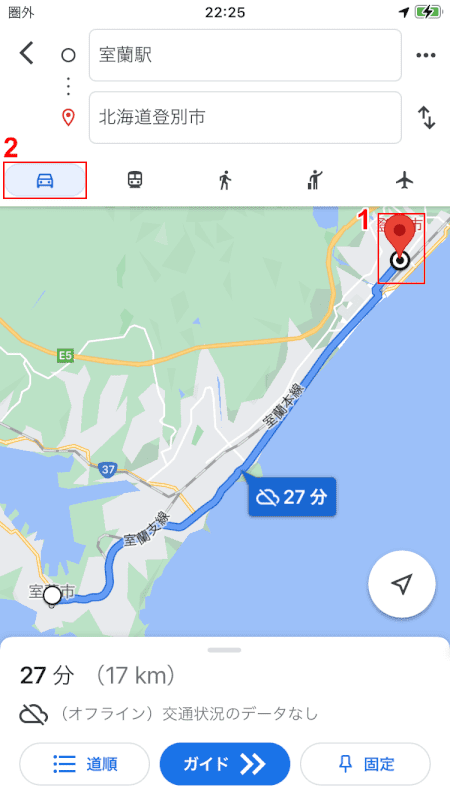
地図が表示されるので、①目的地をタップして、②「車」アイコンをタップすると、車での経路が表示されます。
オフラインマップをダウンロードする
オフラインマップをダウンロードする方法は、上記の「Google マップをオフラインで使う方法」の項目をご確認ください。
スクリーンショットも交えながら詳しく紹介しています。
オフラインに関するによくあるご質問
Google マップのオフラインでの利用に関するよくあるご質問がこちらです。
比較的新しい機能のため、うまく利用できないという方も一部いらっしゃるようです。
お困りの方は、下記の内容を参考にしていただくと、トラブルを解決できるかもしれません。
オフラインを解除したい
オフラインを解除する場合は、スマホ自体をオンライン状態(携帯回線もしくはWi-Fiにつながっている状態)にした後に、アプリを再起動しましょう。
アプリの再起動方法は以下の通りです。
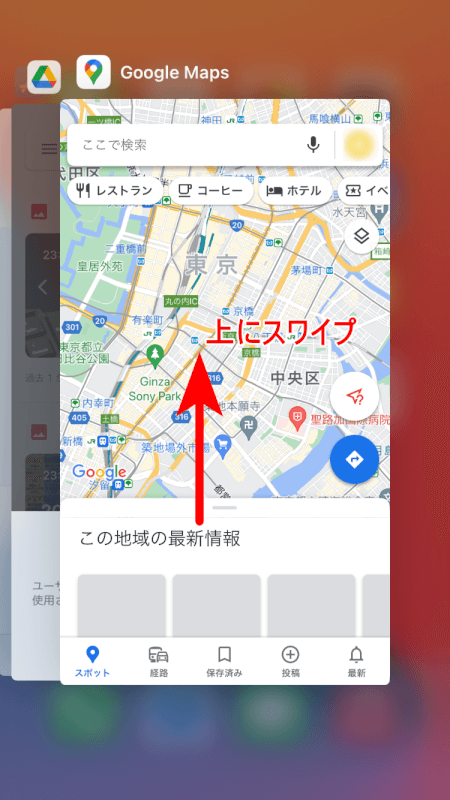
Google Mapのアプリを起動した状態から、画面を上にスワイプすると上記の画面が開くので、Google Mapを上にスワイプしてアプリを終了させます。
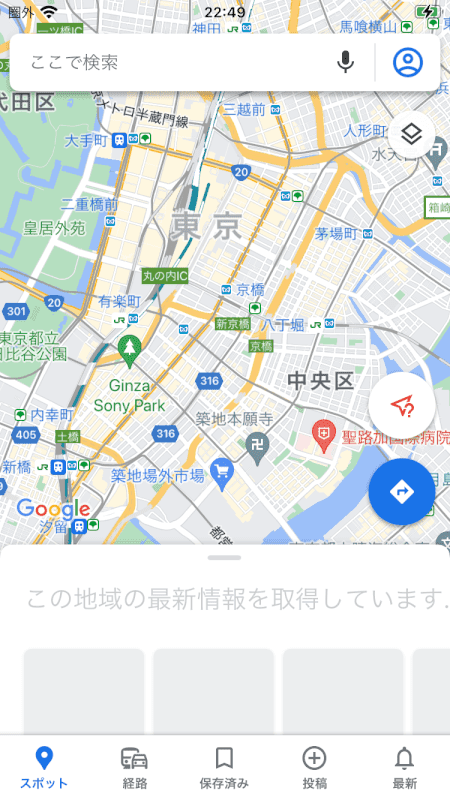
アプリを再起動させ、再度、Google マップアプリを起動してみてください。オンライン状態で利用ができるようになります。
オフラインで使えない
Google マップのダウンロード機能がうまく使えない場合は、上記で紹介している「アプリの再起動」か、「アプリのバージョン確認」を行いましょう。
マップのダウンロード及びオフラインでの利用は、スマホであればデフォルトの機能なので、多くの場合こちらを試すことで、出来るようになります。
アプリのバージョンをアップデートする
アプリのバージョンが古くなっていることが使えない原因となっていることがあります。
アプリを最新版にアップデートして対処しましょう。
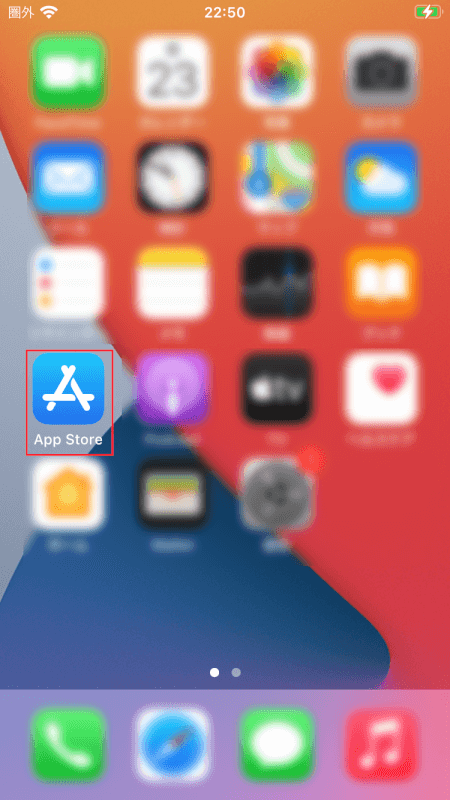
ホーム画面から「App Store」をタップします。
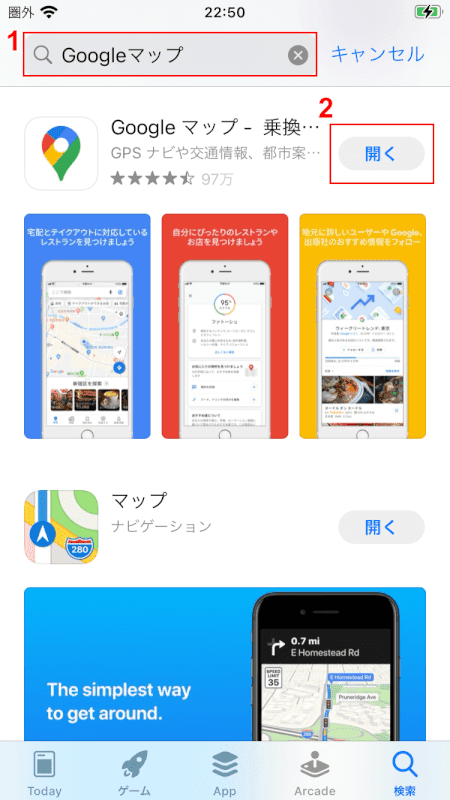
①検索欄に「Googleマップ」と入力して、②ボタンの箇所に「アップデート」と表示されていれば、タップしてアップデートします。
※上記画面のように、「開く」とボタンに表示されている場合は、すでに最新版にアップデートされています。
相手がオフラインでも共有できる?
共有機能はあくまでお互いがオンライン状態でなければ機能しません。
電波が使えるエリアまで移動し、以下の記事の内容を参考にして共有してみてください。
意図せずオフラインになる場合は
意図せずオフラインになってしまう場合は、以下の内容を試してみてください。
これら2つの方法を試しても意図せずオフラインになる場合は、通信を行う他のアプリ(Google ドライブ、Google Keepなど)を利用してみて下さい。
それでも同じように、意図せずオフラインになる場合は、端末自体の故障が疑われます。
その際は、端末の販売元もしくは販売店に対応を確認してみましょう。
通信状況を改善する
自分や共有する相手の通信状況が悪いとうまく共有ができません。
場所や時間を変えることで通信環境がよくなる場合があるので試してみてください。

自分の通信状況は画面右上で確認できます。
端末を再起動する
端末を再起動すると改善することがあります。
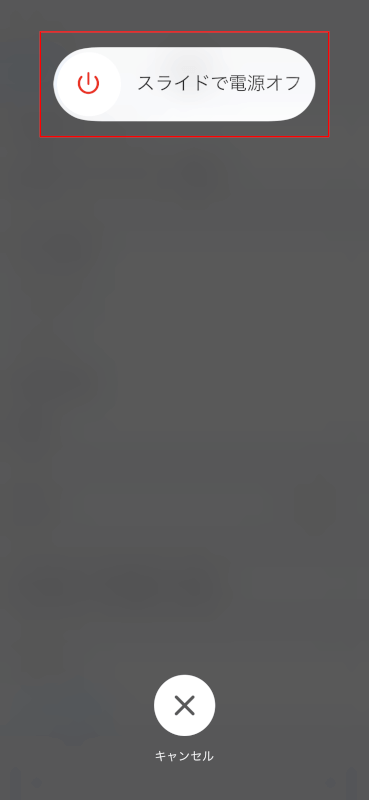
電源ボタンと音量を上げるボタンを同時に長押しすると、「スライドで電源オフ」と表示されるので、スライドして電源をオフにします。
電源がオフになったら、電源ボタンを長押しして再起動させます。
オフラインマップで経路は表示される?
オフラインのマップでも経路の表示、検索は可能です。
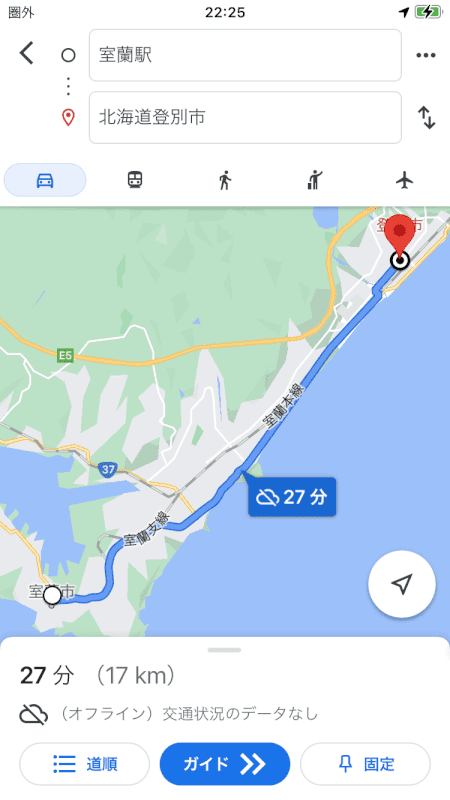
なお、利用できるのは「車の経路」限定で、徒歩、自転車等の経路はオフラインでは利用できません。